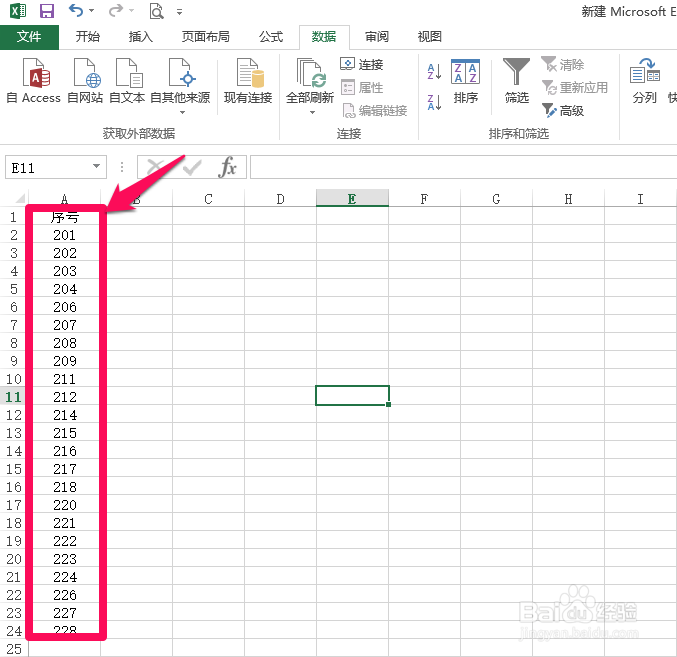1、首先打开需要进行删除空白行的文档。

2、全选中数据的第一列。

3、选中第一列时,然后点击“数据”—“筛选”,对第一列进行筛选处理。

4、第一列为“筛选”状态时,第一行上有一个下三角的标志。点击下三角标志,然后取消勾选“全选”,烂瘀佐栾这样下面所有的数据都没有被筛选。

5、下拉筛选框,勾选最下方的“空白”,然后点击“确定”,这样就可以把空白行筛选出来了。筛选出的空白行前面的列号是蓝色的,可以和下面的未填写的数据行区别来。


6、选中筛选出的空白行,然后右击,点击“删除行”。这样就可以将空白行删除掉。
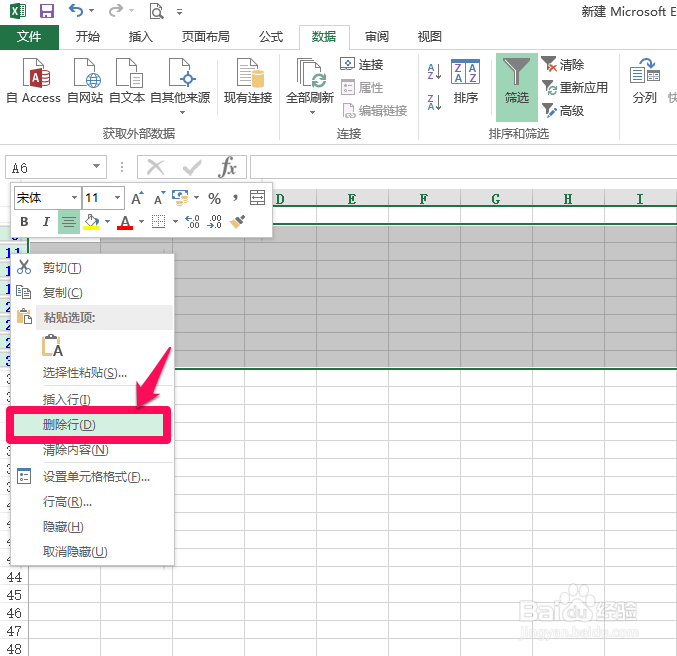
7、删除空白行后需要恢复之前的数据行。点击下三角标志,然后勾选“全选”,这样下面所有的数据都筛选上,点击“确定”。

8、再次全选第一列,点击“数据”—“筛选”,取消筛选。这样就成功删除了之前数据中的空白行。